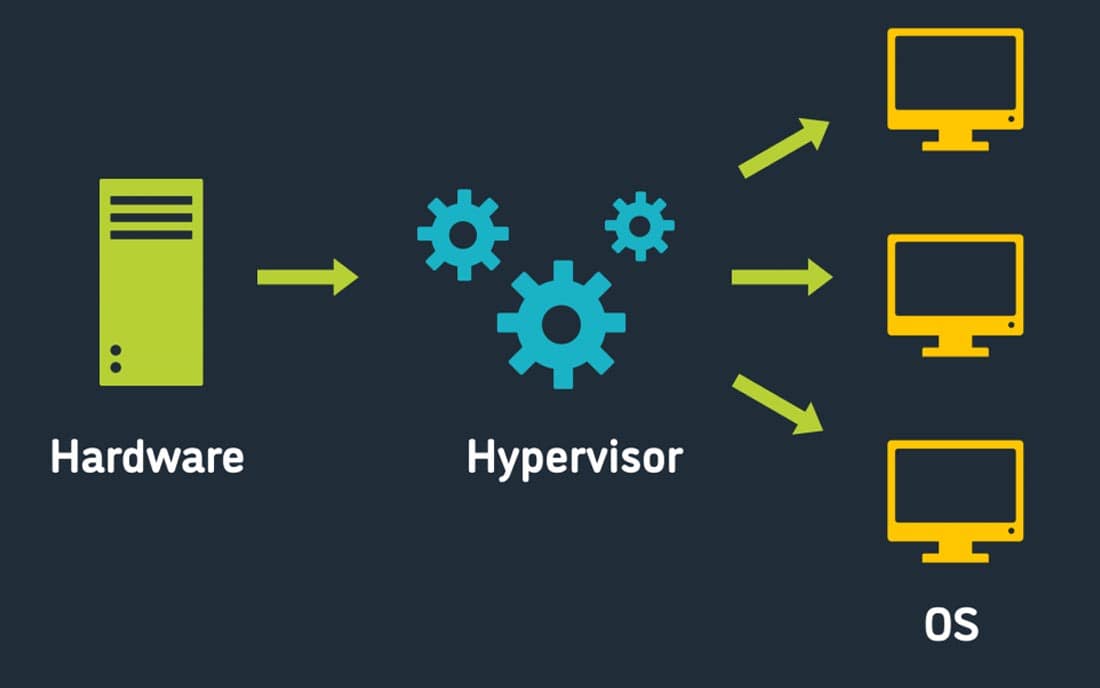Nếu chiếc laptop của bạn gần đây gặp hiện tượng giật lag, các tác vụ không còn được mượt mà như trước nữa thì có lẽ đã đến lúc nên nâng cấp RAM cho rồi đấy! Việc nâng cấp hay thay thế RAM laptop được thực hiện khá phức tạp nên bạn cần tìm hiểu thật kỹ trước khi thực hiện. Trong bài viết hôm nay, mình sẽ hướng dẫn bạn từng bước nâng cấp RAM laptop an toàn và chính xác nhất.
RAM latop là gì?
RAM (Random Access Memory) còn được gọi với tên bộ nhớ truy xuất khả biến. Hiểu một cách đơn giản thì RAM là bộ nhớ truy cập xử lý thông tin tạm thời.

Khi khởi động lại hoặc tắt máy thì dữ liệu trong RAM cũng sẽ biến mất. Dung lượng RAM càng cao thì khả năng xử lý dữ liệu cũng như đa nhiệm càng nhanh chóng và mượt mà . Vì vậy, nếu không đủ RAM thì laptop rất dễ gặp hiện tượng giật, lag gây khó chịu.
Tại sao cần nâng cấp RAM laptop?
Các bạn có thể tưởng tượng RAM laptop giống như một con đường và dữ liệu từ các phần mềm là người tham gia giao thông trong thành phố.
Ban đầu, bề ngang con đường là đủ cho số lượng người lưu thông. Càng về sau, thành phố càng phát triển và người lưu thông cũng tăng lên (chính là việc dữ liệu của các phần mềm được cập nhật liên tục, chiếm nhiều dung lượng hơn).
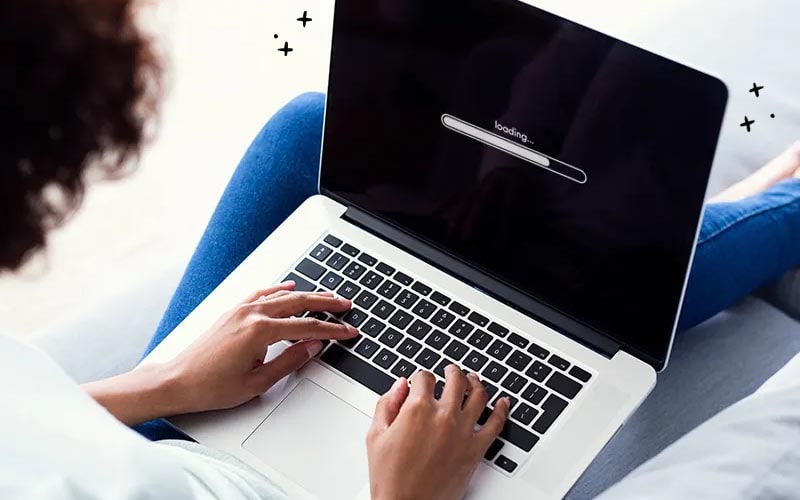
Con đường vẫn giữ nguyên bề rộng nhất định sẽ bị kẹt. Muốn giao thông không ùn tắc thì phải mở rộng đường hoặc thêm một tuyến đường mới. Điều này cũng tương đương với việc thay thế RAM có bộ nhớ thấp sang cao hơn hoặc lắp thêm RAM mới.
Nguyên nhân của vấn đề này xuất phát từ việc cập nhật liên tục của các phần mềm. Việc cập nhật liên tục làm ngốn nhiều bộ nhớ của RAM hơn khi hoạt động khiến cho máy tính làm việc chậm đi.
Ngoài ra, theo thời gian RAM cũng bị hao mòn và hiệu quả làm việc cũng bị giảm. Sẽ thế nào khi mở một file word mất vài phút, chắc chắn là rất khó chịu và ức chế.
Khi nào cần thay, nâng cấp RAM cho laptop?

Không chỉ laptop, RAM là một trong những thành phần quan trọng trong hầu hết các thiết bị điện tử di động ngày nay. Nó góp phần quan trọng làm cho máy tính hoạt động trơn tru trong quá trình sử dụng. Vì thế cần cân nhắc thay RAM trong các trường hợp sau:
- Bạn muốn chạy đa nhiệm nhiều ứng dụng mà máy tính vẫn có phản hồi mượt mà, nhanh chóng.
- Laptop thường xuyên gặp tình trạng đơ, khựng, giật lag trong ứng dụng hay thậm chí nặng hơn là tự khởi động lại.
- Chơi game nặng, sử dụng các phần mềm đồ họa.
Cách kiểm tra xem máy có bị thiếu RAM không?
Hiện nay, các mẫu laptop đều được trang bị mức RAM tối thiểu là 4GB, đủ dùng cho các tác vụ cơ bản như lướt web, làm văn phòng, giải trí nhẹ nhàng.
Tuy nhiên, nếu nhu cầu của bạn là chơi game, lập trình hay làm đồ họa, thì mức RAM tối thiểu bạn cần là 8GB.
Để kiểm tra dung lượng RAM của bạn, bạn có thể làm theo cách sau:
- Nhấn tổ hợp phím Ctrl + Shift + Esc để mở Task Manager.
- Ở cửa sổ Task Manager, chọn tab Performance -> Memory để xem tình trạng dung lượng RAM hiện tại.

Nếu mục Memory hiện khoảng trên 80% trong thời gian dài và không mở tác vụ nặng, thì laptop của bạn đang trong tình trạng thiếu RAM hệ thống. Nếu tình trạng này xảy ra thường xuyên thì bạn nên cân nhắc đến việc nâng cấp RAM laptop.
Một điều đặc biệt lưu ý đó là mục Slots used cũng cần xem xét cẩn trọng trong việc nâng cấp RAM. Nếu hiện mức 1 of 2 thì máy chỉ mới sử dụng 1 khe RAM, có thể gắn thêm 1 khe nữa, còn 1 of 1 có nghĩa là máy chỉ có 1 khe RAM.

Trước khi tiến hành nâng cấp RAM laptop, các bạn cần tìm hiểu kỹ bản thân đang sử dụng loại RAM gì tránh trường hợp không tương thích. Một số loại RAM có thông số kỹ thuật không phù hợp với hiện tại, khi lắp nhầm có thể gây hư hỏng RAM hoặc nặng hơn là laptop đang sử dụng.
Để kiểm tra thông số RAM hiện tại mà laptop đang sử dụng, bạn có thể tải phần mềm CPU-Z về để xem.
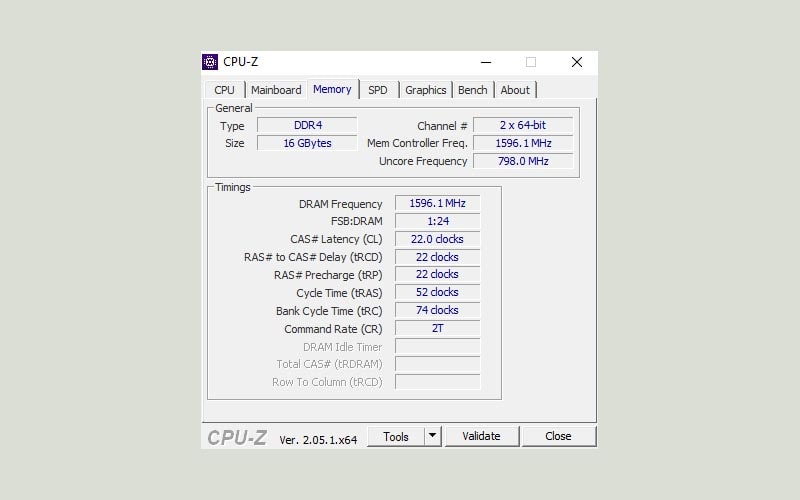
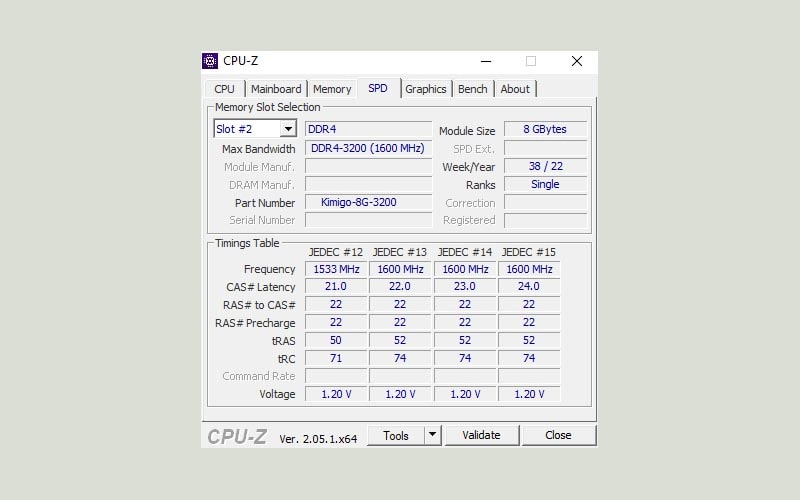
Nên thêm hay thay thanh RAM mới dung lượng cao hơn?
Nếu laptop của bạn hỗ trợ nhiều khe cắm RAM và vẫn còn khe trống thì bạn có thể bổ sung thêm một thanh RAM mới. Còn nếu laptop chỉ có một khe cắm RAM duy nhất thì bạn không có lựa chọn nào khác ngoài việc mua một thanh ram mới có dung lượng cao hơn.
Trên thực tế, việc lắp 2 thanh RAM có cùng dung lượng sẽ cho hiệu năng tốt hơn là chỉ sử dụng một thanh RAM duy nhất với dung lượng bằng 2 thanh RAM kia cộng lại. Lý do là bởi khi sử dụng 2 thanh RAM thì nó sẽ hoạt động ở chế độ dual-channel.

Một số lưu ý khi thay RAM trên laptop
Trước khi lắp thêm RAM, có một số điều sau bạn cần lưu ý:
- Hệ điều hành Windows 32 bit hay 64 bit: Với hệ điều hành Windows, bản 32 bit của hệ điều hành này chỉ hỗ trợ dung lượng RAM tối đa là 4GB.
- Dung lượng RAM tối đa được hỗ trợ: Trước khi nâng cấp RAM, bạn cần phải kiểm tra dung lượng RAM tối đa mà mẫu laptop có thể nhận trên trang web của hãng, vì phần lớn các mẫu laptop sẽ bị giới hạn mức RAM.
- Mua RAM đúng loại: Để đảm bảo hiệu suất cho laptop, bạn nên chọn RAM có cùng dung lượng và tần số với thanh RAM đã lắp sẵn trong máy. Điều đặc biệt quan trọng là chúng phải cùng loại DDR.
Cách thay thế RAM trên laptop
- Đầu tiên bạn cần chuẩn bị dụng cụ tháo laptop. Để mở được nắp lưng của laptop bạn cần chuẩn bị 1 cái tua vít 4 cạnh, đây là một công cụ dễ tìm và thông dụng vì nhiều loại laptop đều sử dụng ốc vít 4 cạnh.
- Tiếp đến là tháo PIN. Trước khi tháo máy bạn cần tháo PIN để đảm bảo an toàn cho laptop.
- Tiếp theo là mở lắp máy. Lật úp máy lại rồi dùng tua vít đã chuẩn bị để mở nắp máy tại vị trí của RAM. Bạn cần tìm một hộp để thu các ốc lại sau khi tháo để tránh bị mất. Sau khi thấy thanh RAM thì bạn dùng tay cẩn thận nhẹ nhàng lẫy cây RAM ở 2 bên ra để lấy RAM.
- Cuối cùng là lắp thanh RAM mới. Bạn hãy nhẹ nhàng gắn thanh RAM mới vào rồi đóng nắp thanh RAM lại. Cẩn thận vặn chặt các con ốc và mở máy kiểm tra lại thông tin RAM.